legacy转uefi 不重装的情况下转换方法介绍
- 分类:教程 回答于: 2022年01月18日 16:00:08
一般电脑引导有分legacy和uefi引导,如果电脑支持uefi引导的话,想要将win7装win10的话可以将原来的legacy转uefi。那么不重装如何将legacy转uefi?下面教下大家legacy转uefi 不重装的情况下转换方法。
一、准备阶段
准备一个8g以上的空白u盘,小白一键重装系统工具,制作好u盘启动盘。具体的u盘启动盘制作教程可参照:小白u盘启动盘制作方法。
二、bios设置
进入bios设置界面,将boot mode select选项设置为UEFI,Secure Boot选项可以设置为Disabled,第一启动项设置为U盘,插入刚刚制作好的U盘重新启动电脑。ps:win7系统不建议瞎折腾。用户必须打开CSM(兼容模块),Secure Boot必须设置为Disabled。
三、更改硬盘分区表为gpt并创建ESP分区
1)更改硬盘分区表为gpt格式
进入小白pe桌面后,打开diskgenius硬盘分区工具,选中自己的硬盘右键单击选择转换分区表类型为GUID格式,点确定然后点左上方保存更改。这样我们的硬盘就从MBR变为GPT了。
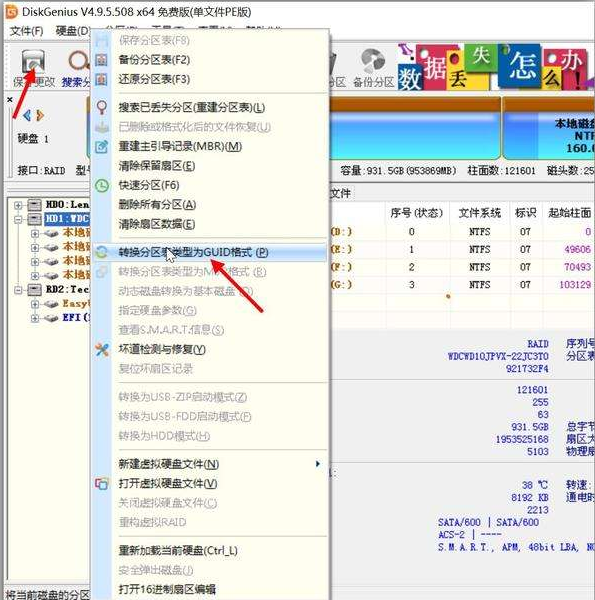
2)创建ESP分区
在创建ESP分区之前,我们要先在硬盘上留出至少200M的空间,为防止可能发生的数据遗失,选择对磁盘最后一个分区进行操作,右键点击最后一个分区,选择调整分区大小。
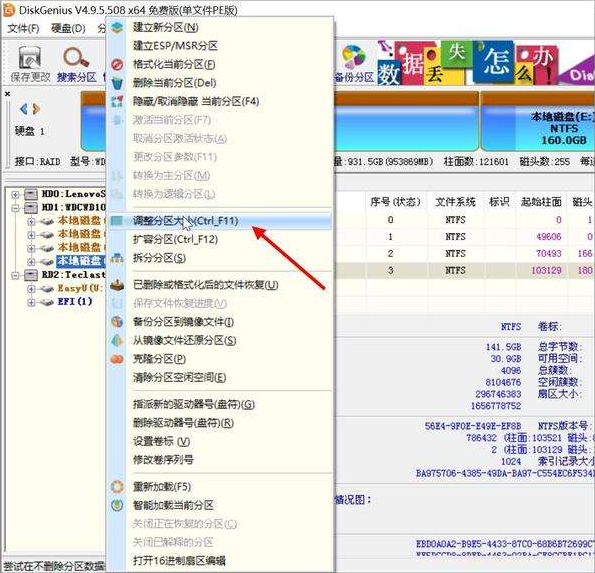
在弹出的窗口设置分区后部的空间,建议不小于200M,点击开始等待操作完成。
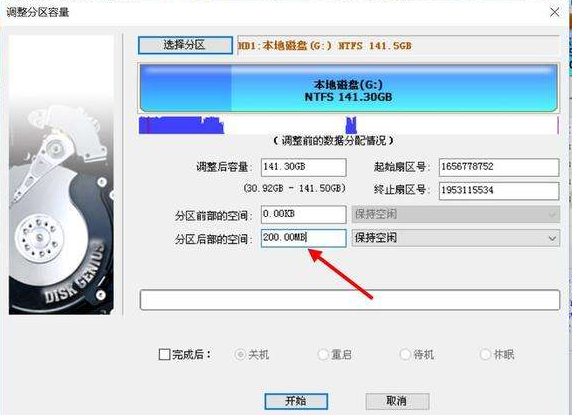
之后会看到分配出来的一小部分空间。

右键单击后选择建立ESP/MSR分区。

在弹出的窗口设置ESP分区的大小:200,由于MSR分区可以没有,所以可以不用创建。接着点击确定等待操作完成,之后DiskGenius工具会自动为ESP分区设置一个盘符,如果没有,请手动设置。这样就可以设置esp分区完成。
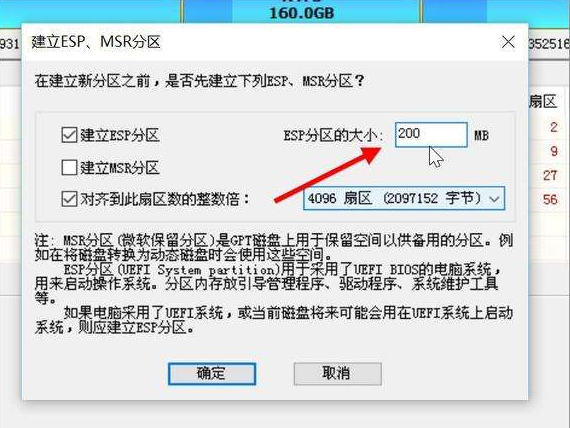
四、引导设置
1、在pe系统内,打开集成的UEfix。
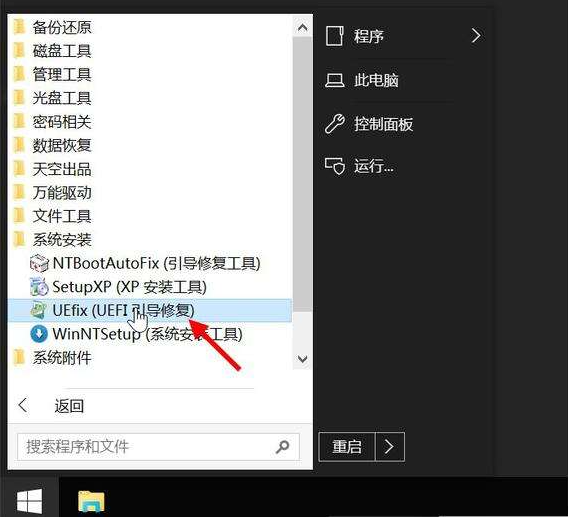
2、我们会看到下面的界面。
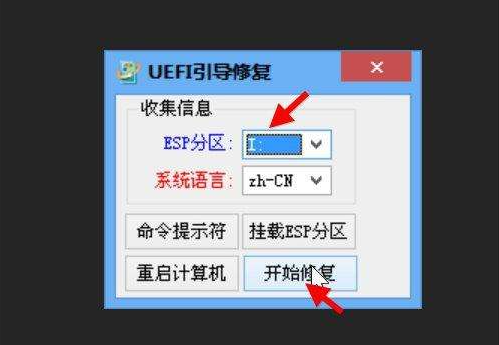
3、在选项ESP分区中选择刚刚创建时设置的盘符,点击开始修复,然后在弹出的对话框选择Windows所在的路径,点击确定。

4、等待修复成功就可以了。
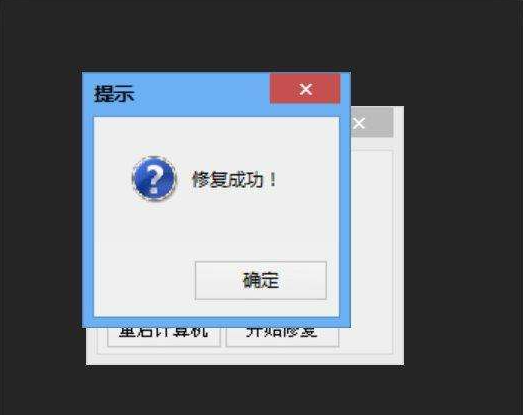
5、这样就可以彻底将legacy转uefi啦,如果说想要安装系统的话,那就直接在pe系统内打开小白装机工具选择系统安装即可。
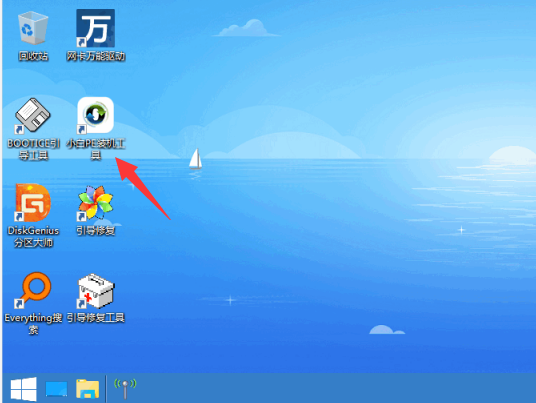
以上便是legacy转uefi 不重装的情况下转换方法,有需要的小伙伴可以参照教程。
 有用
26
有用
26


 小白系统
小白系统


 1000
1000 1000
1000 1000
1000 1000
1000 1000
1000 1000
1000 1000
1000 1000
1000 1000
1000 1000
1000猜您喜欢
- 重装系统格式化的文件怎么恢复..2022/10/15
- 联想YOGA C630笔记本电脑重装系统方法..2023/03/21
- 系统之家win7安装纯净版图文教程..2016/11/08
- 电脑怎么重装系统教程2022/07/27
- xp操作系统怎么重装2022/10/17
- xp系统快速重装的方法2016/11/03
相关推荐
- win11无法安装在4代笔记本怎么办..2021/08/07
- u盘安装重装系统步骤图解2016/10/11
- 《桌面软件优化指南:提升工作效率的秘..2024/08/19
- 电脑黑屏如何重装系统教程..2022/12/06
- 联想怎么自己重装系统2022/08/05
- 怎么解决谷歌地球黑屏的问题..2022/08/07














 关注微信公众号
关注微信公众号



